एंड्रॉइड एक शानदार स्मार्टफोन प्लेटफ़ॉर्म है; आईटी इसबीहड़ और सीमाओं को धकेलने के लिए बनाया गया। यह सबसे अजीब त्रुटियों का भी खतरा है। यहां तक कि अगर आपको पूरी तरह से बुनियादी उपकरण मिल गया है, जो किसी भी तरह से जड़ या अनुकूलित नहीं है, तो भी आपको इनमें से कुछ समस्याओं का अनुभव होगा। एक सामान्य त्रुटि जो कई उपयोगकर्ता अनुभव कर सकते हैं वह है कैमरा कनेक्ट न होना। एक और थोड़ा कम आम लेकिन असाधारण रूप से निराशाजनक समस्या है एरर (495) जो आपको Google Play Store से ऐप डाउनलोड करने से रोकती है। त्रुटि का एक सरल समाधान हो सकता है, या यह कुछ अधिक जटिल हो सकता है, लेकिन यहां दो चीजें हैं जिन्हें आप इसे हल करने का प्रयास कर सकते हैं।

मुझे अपने नेक्सस पर यह त्रुटि मिल रही है5 जब यह जड़ और वैनिला अवस्था में था। त्रुटियां आती हैं और अपने आप ही चली जाती हैं कि अगर मैंने अपने पीसी से डाउनलोड शुरू किया है, तो यह यादृच्छिक पर शुरू और पूरा हो जाएगा। अन्य समय में, यह केवल एक ऐप डाउनलोड करने या मौजूदा लोगों के लिए अपडेट स्थापित करने में विफल रहेगा। यहां इसके लिए दो सुधार हैं, जिनमें से दोनों ने काम किया है।
कैश और ऐप डेटा साफ़ करें
सेटिंग्स ऐप पर जाएं और ऐप टैप करें। 'ऑल' टैब पर स्वाइप करें और पहले डाउनलोड प्रबंधक के लिए देखें। डेटा साफ़ करें टैप करें। अगला, ’ऑल’ टैब पर लौटें और Google Play Store की तलाश करें। कैश साफ़ करें और अपने डिवाइस को पुनरारंभ करें। अब आपको एक ऐप डाउनलोड करने में सक्षम होना चाहिए।
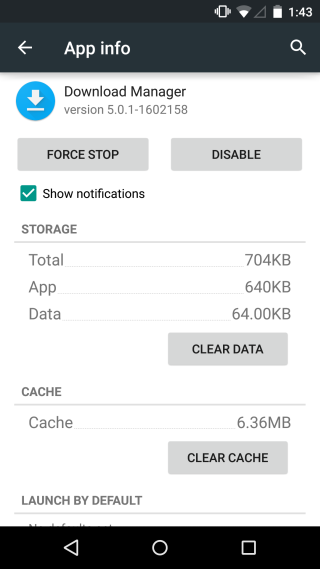
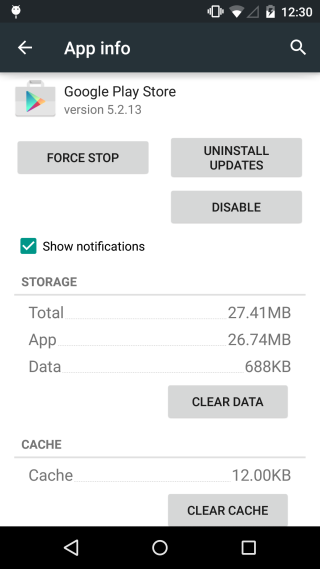
नेटवर्क के साथ समस्याएं
डाउनलोड न करने वाले ऐप्स में कुछ करने के लिए हो सकता हैजिस नेटवर्क से आप जुड़े हुए हैं और यह इस तरह की समस्या है जिसे हल करना कठिन है। यदि आप किसी भिन्न नेटवर्क पर स्विच करते हैं, तो आप आसानी से ऐप्स डाउनलोड कर सकते हैं, लेकिन फिर भी यह आसान है। इन दो विकल्पों में से एक का प्रयास करें; अपने कैरियर के नेटवर्क का उपयोग करने के बजाय अपने वाई-फाई कनेक्शन का उपयोग करें, या यदि यह वाहक का नेटवर्क है जो आपको परेशान कर रहा है, तो अपने वाई-फाई का उपयोग करें।
यदि न तो विकल्प काम करते हैं, तो अपने वाई-फाई से कनेक्ट करेंनेटवर्क और अपना राउटर रीसेट करें। ऐसा करने के लिए, रिलीज़ होने से पहले कुछ सेकंड के लिए पावर बटन दबाए रखें। तीस सेकंड के बाद इसे स्विच करें और अच्छे उपाय के लिए अपने डिवाइस को पुनरारंभ करें। यह ज्यादातर मामलों में समस्या को हल करना चाहिए।













टिप्पणियाँ